Win10防火墙怎么关闭 关闭Win10防火墙设置方法
2020-01-21 08:10:48文章来源:金顺软件园热度:0
Win10自带防火墙默认是开启的,但每次在打开软件或者安装软件的时候,总是会弹出一些安全提示,给使用上带来不便。Windows自带的防火墙很鸡肋,一般电脑中安装了一些安全软件后,Win10自带的防火墙基本没有什么作用,不如关了省心。那么Win10防火墙怎么关闭?以下是详细的关闭Win10防火墙设置方法。更多最新IT资讯尽在金顺软件园http://www.jinshun168.com/

一、在Win10桌面这台电脑图标上右键,然后选择“属性”,如下图所示。
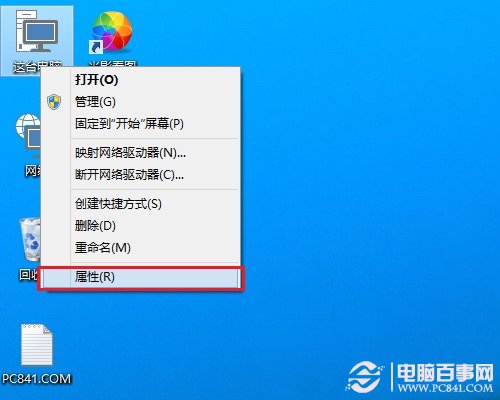
二、进入这台电脑属性之后,再点击左上角的“控制面板主页”,如下图所示。
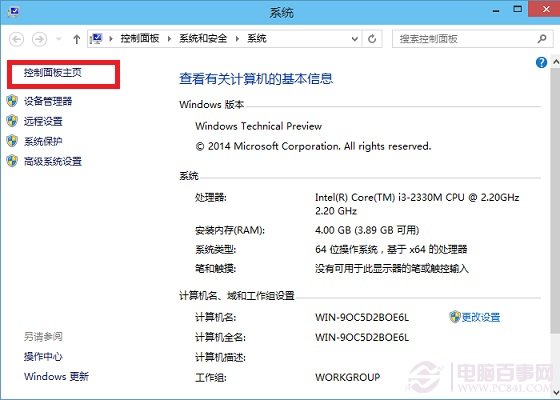
三、进入Win10控制面板后,依次进入【系统和安全】-【Windows防火墙】,然后再点击左侧的【启用或关闭Windows防火墙】,如下图所示。
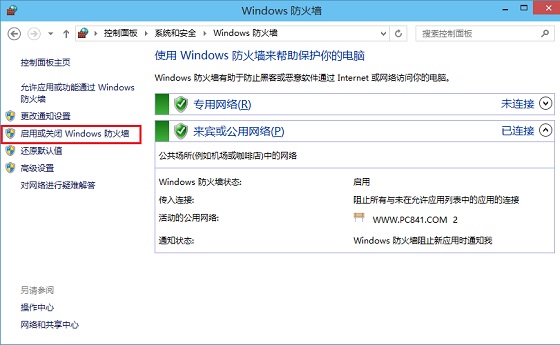
四、最后将防火墙设置中的“专用网络设置”和“公用网络设置”中的选项设置为“关闭Windows防火墙(不推荐)”完成后,点击底部的“确定”保存即可。
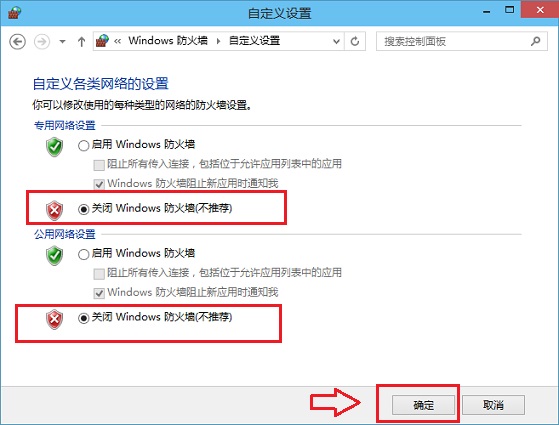
通过以上几步设置,我们就可以成功关闭Win10自带的防火墙了。
以上,就是金顺软件园小编给大家带来的Win10防火墙怎么关闭 关闭Win10防火墙设置方法全部内容,希望对大家有所帮助!
编辑:金顺软件园